Windows の製造と展開の概要
このトピックでは、製造と展開、および OEM がカスタマイズされたバージョンの Windows を PC に展開する方法のプロセスについて説明します。 イメージのカスタマイズと展開プロセスを完了する手順については、「OEM 展開ラボ」を参照してください。
用語とツール
展開とイメージングで使用される用語の一覧を次に示します。
監査モード - オンラインのカスタマイズと検証を行うように設計された対話型デスクトップ環境。 監査モードを使用すると、最初に Out-of-box-experience (OOBE) を使用せずに、管理者アカウントを使用して PC にログインできます。
カスタマイズ - イメージに対する変更。 イメージは使用可能な状態でマイクロソフトから提供されますが、PC メーカーはイメージをカスタマイズして、そのイメージを複数の PC に展開できます。
DISM - Windows イメージをカスタマイズするために使用される主要なツール。
イメージ - イメージは、Windows インストールを構成するファイルのコレクションを含むアーカイブ ファイルです。
イメージ形式 - Windows 展開ツールでは、次の 2 種類のイメージがサポートされています。
.WIM 形式 - 1 つのファイルに複数のイメージを含めることができるファイル ベースのイメージ形式。 .wim イメージには、ディスク上の 1 つのパーティションに関する情報が含まれています。
.FFU ディスクに関する情報とディスク全体を含むセクター ベースのイメージ ファイル。 FFU イメージには、イメージ ファイルごとに 1 つのイメージのみを含めることができます。
これらのイメージの種類はどちらも、servivced またはカスタマイズできます。 イメージ ファイルに直接変更を加えることはできませんが、一時的な場所にマウントすることも、最初にハード ドライブに適用することもできます。 マウントされたイメージの場合は、イメージを再展開できるように変更を保存できます。 適用されたイメージの場合は、変更されたイメージを再キャプチャするか、ブートし、カスタマイズされたイメージを使用できます。
イメージ サービス環境:
- オンライン - 起動した PC で実行されているイメージ。
- オフライン イメージ - テクニシャン PC にマウントされているか、Windows PE から PC に適用されているが、起動されていないイメージ。
イメージの種類:
- 基本イメージ: Windows インストール メディアから直接取得され、サービスまたはカスタマイズされていないイメージ。
- 参照イメージ: 参照イメージは、展開シナリオに合わせたカスタマイズを含む基本イメージです。 参照イメージは、開始点として複数の PC に展開できます。 参照イメージは、イメージの展開後に行う必要があるカスタマイズを減らすか削除することで、展開プロセスの時間を節約します。
イメージング: イメージが PC に適用される展開プロセスの一部。 イメージングは Windows PE から行われます。 イメージを適用した後で、適用されたイメージに追加の変更を加えて、PC をさらにカスタマイズすることができます。
OOBE - すぐに使用できるエクスペリエンス。ユーザーが PC を初めて起動するときに使用するエクスペリエンス。
プロビジョニング パッケージ - PC に配置する必要があるカスタマイズまたはペイロードに関する情報を含むパッケージ。 OEM は通常、プロビジョニング パッケージを使用して Power 設定、COSA を構成し、復旧シナリオで使用される変更をキャプチャします。 プロビジョニング パッケージは、IT Pro PC 構成シナリオで最も頻繁に使用されます。
回復 - Windows には、PC が不安定になった場合に Windows のインストールをリセットするためにユーザーが使用できるツールが含まれています。 OEM は、Windows イメージ内に含まれる回復イメージをカスタマイズして、イメージのカスタマイズがリセット プロセスを通じて保持されるようにすることができます。
サービス - 更新プログラム、言語、オンデマンド機能の追加など、Windows イメージに変更を加えます。
Sysprep - システム準備ツール。 監査モードからオンライン カスタマイズを行っている場合は、Sysprep ツールを実行して、基本的に Windows インストールを汎用化し、イメージを PC に展開できるようにする必要があります。 イメージをビルドした PC と同じハードウェアを搭載した PC でのみイメージを使用する場合でも、このツールを実行する必要があります。 Sysprep はオンラインでのみ実行され、すべての Windows イメージに含まれています。
無人 - 展開プロセスのさまざまなフェーズで Windows をカスタマイズするために使用される構成フレームワーク。 設定の構成、スクリプトの実行、ユーザーの作成などを行うことができます。 Windows システム イメージ マネージャーは、展開中に使用される構成ファイルを作成するために使用されます。
Windows Assessment and Deployment Kit (ADK) - ADK には、イメージのカスタマイズと展開プロセスをサポートするツールが含まれています。これには、PC を起動してイメージを操作するための WinPE、無人ファイルの作成に役立つ SIM、DISM などが含まれます。
Windows PE - 小規模な起動可能な Windows 環境で、RAM から起動して PC に展開できます。 起動可能な Windows PE イメージを作成するために必要なファイルは、ADK の Windows PE アドオンに含まれています。
展開プロセスのハードウェアと資料
このセクションでは、参照イメージを作成し、PC にイメージを展開するために必要なハードウェアとソフトウェアについて説明します。
ハードウェア
テクニシャン PC - 展開用のイメージの作成を開始するには、Windows PC が必要です。
- 物理マシンまたは仮想マシン (VM) のいずれかです。 VM を使用している場合は、別の PC またはリムーバブル メディアにファイルを相互にコピーできることを確認してください。 この PC には ADK をインストールし、(ローカルに保存されているか、ネットワークの場所から) 付帯する ISO にアクセスする必要があります。
- この PC は、無人ファイルの作成、オフライン カスタマイズ、プロビジョニング パッケージの作成に使用され、カスタマイズ中にワイプされません。 そのため、この PC はイメージの作成専用である必要はありません。
- この PC には、Windows Assessment and Deployment Kit (ADK) をインストールする必要があります。 ADK には、イメージの操作、無人インストール ファイルの作成、プロビジョニング パッケージの作成などのツールがあります。
参照 PC この PC はイメージのカスタマイズと展開プロセス中にワイプされるため、この PC に保持する必要がある情報がないことを確認してください。 この PC に必要なものがある場合は、データが消去されるので、必ずバックアップしてください。
- この PC を使用してイメージを適用し、オフライン カスタマイズを行い、監査モードで起動してオンライン カスタマイズを行った後、Windows PE を起動してイメージの最終キャプチャを実行します。
- 物理または VM を指定できます。 展開をテストするときは、この PC からファイルを相互にコピーできる必要があるため、VM を使用している場合は、その方法を必ず理解してください。
- DISM を使用して Windows PE からイメージを適用する場合は、プロセッサ、TPM などの Windows 11 ハードウェア要件を満たしていない参照 PC をイメージの作成とカスタマイズに使用できますが、最終的なイメージは Windows 11 の最小仕様を満たすハードウェアにのみ展開する必要があります。
リムーバブル ドライブ - これを使用して Windows PE を起動し、それを使用して付帯品を格納することもできます。 リムーバブル ドライブが物理技術者や参照 PC で使用する USB ドライブである場合、Windows では、複数のパーティションを持つ USB キーを作成できるため、起動可能な FAT32 パーティションと、4 GB を超えるファイルを格納できる NTFS パーティションを作成できます。
付帯品
言語およびオプション機能 ISO - この ISO には、言語パックとオンデマンド機能をインストールするためのパッケージが含まれます。 完全にローカライズされた言語に加えて、5 つの部分的にローカライズされた言語を使用できます。 この ISO には、LSP .appx パッケージは含まれません。また、.cabs のみを言語プレインストールに使用できます。
受信トレイ アプリ ISO - Windows に付属するアプリを再インストールするための AppX パッケージ。 イメージに言語を追加する場合は、Windows に付属するアプリを再インストールして、追加する言語をサポートするために必要な言語リソースがあることを確認する必要があります。
Windows PE イメージ - ADK および Windows PE アドオンを使用して、基本の Windows PE イメージと起動可能なメディアを作成します。 Windows ADK および Windows PE アドオンには、基本的な Windows PE イメージが含まれます。 基本イメージは多くのシナリオで機能しますが、デバイスの起動に必要なドライバー、BitLocker、PowerShell、または展開で使用することを選択したその他のツールを追加するようにカスタマイズできます。
製造フロー
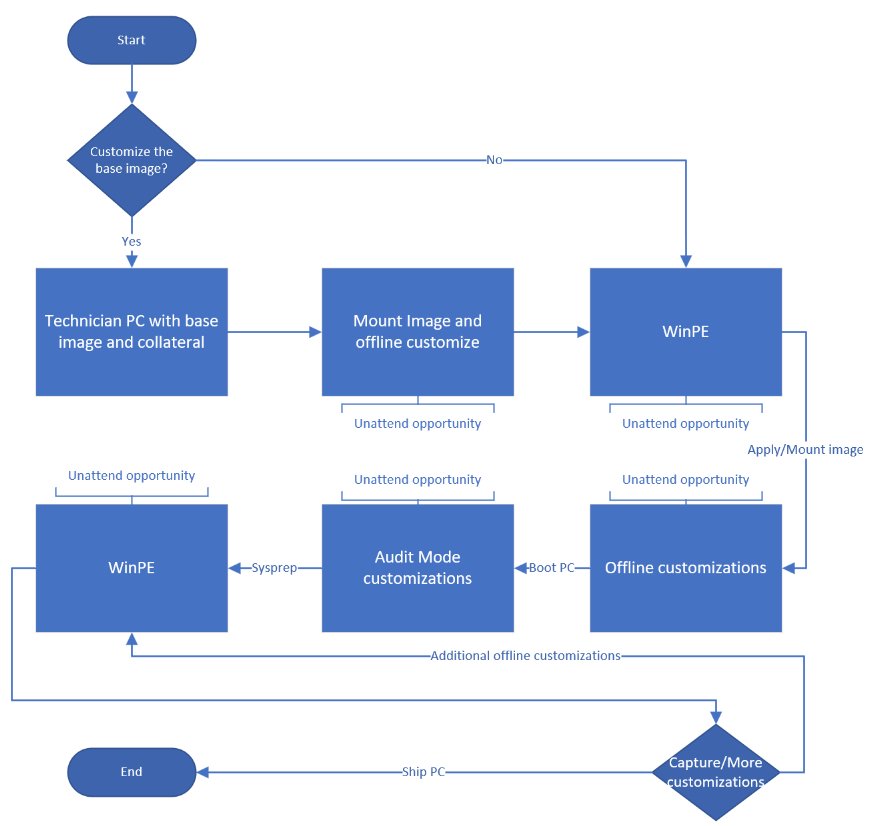
製造を開始する前に
PC の構築を開始する前に、展開フローの一部として PC に展開するイメージが必要となります。 基本 Windows イメージが呼び出され、install.wimフォルダー内の Windows インストール メディアでSources使用できます。 基本イメージを使用して PC を構築することもできますが、ほとんどの PC メーカーや IT 企業は、アプリ、言語、ドライバー、その他のカスタマイズを含む参照イメージを作成して、顧客により良いエクスペリエンスを提供します。
展開を設計するときは、展開先の環境を考慮して、何が最適かを決定できるようにします。 展開にどの程度の柔軟性が必要か、イメージの展開にかかる時間の価値、維持したい異なるイメージの数を検討します。
展開プロセスのカスタマイズ
Windows イメージは、展開中に複数の場所でオフラインで提供またはカスタマイズでき、監査モード中はオンラインでも提供できるため、これらのさまざまなカスタマイズ時間を利用して、ニーズに最適な展開を作成できます。 展開シナリオの例をいくつか次に示します。
モノリシック参照イメージ (シック イメージ): 1 つの国にのみ出荷されるハードウェア構成が 1 つしかなく、更新する必要のないアプリケーションがある場合は、すべてのカスタマイズを含む単一のモノリシック イメージを作成するのが最適です。 この種類のイメージングは、ビルドからストックのシナリオに役立ち、柔軟性は犠牲になりますが、展開の時間は最速になります。 サポートするハードウェア構成が複数ある場合は、複数の異なるイメージを維持するか、最新のアプリ、ドライバー、アップデートなどを含めるためにイメージを頻繁に更新する必要がある場合があります。
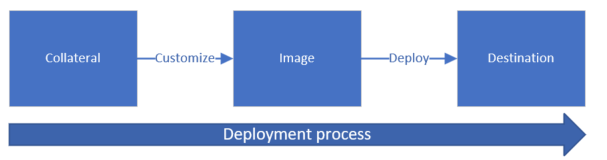
シン イメージ アプリケーションとローカリゼーションのニーズが異なる複数の異なるハードウェア構成がある場合は、展開プロセスの一部としてカスタマイズされた基本 Windows イメージから始めるのが合理的かもしれません。 このスタイルの展開では、展開プロセス中にカスタマイズが行われるため、モノリシック イメージを使用する場合よりも時間がかかりますが、基本イメージから開始する場合は、イメージ自体ではなく、イメージング プロセス中に使用される担保のみを維持する必要があります。
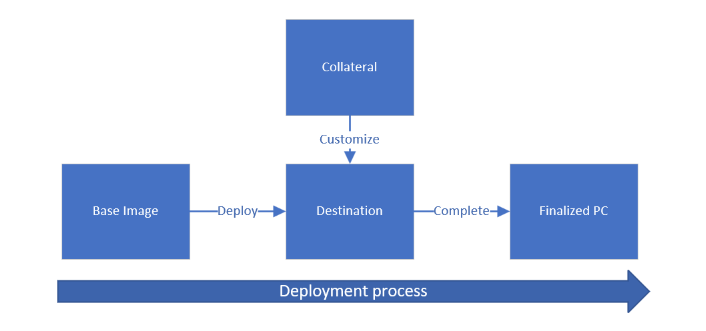
ほとんどの展開は、以下の 2 つの例の中間に位置します。たとえば、すべての PC に適用される一連のカスタマイズを含むカスタマイズされた基本イメージと、展開を完成させるためのカスタマイズが後で追加されます。 さまざまなカスタマイズの機会を利用して、環境に最適な展開を作成するかどうかはユーザー次第です。
イメージをカスタマイズする方法を計画する
イメージ設計、ハードウェア、関連資料、および開始するイメージの計画を立てたら、Windows で利用可能なさまざまなサービス環境とフェーズを活用する展開を設計できます。
Windows では、展開プロセス全体にわたって、次のような変更を加えることができるいくつかのポイントが提供されます。
- 言語の追加とローカライズ設定の構成
- オンデマンド機能をプレインストールする
- Windows のオプション機能のオンとオフを切り替える
- アプリをインストールする
- 累積的な更新プログラムとサービス スタック更新プログラムの追加
- PC でハードウェアをサポートするためのドライバー パッケージの追加
- OOBE 処理のカスタマイズ
イメージに追加するカスタマイズを決定したら、展開プロセスのどの時点でこれらの変更を加えるかを検討する必要があります。
サービス環境
オンラインとオフラインの 2 種類のカスタマイズ環境:
- オフライン: イメージはディスクにマウントまたは適用されますが、起動されません。
- オンライン: イメージが展開され、監査モードで起動されている PC (監査モードで起動されていない実行中の PC にカスタマイズを行わない)。
変更をオンラインで行うかオフラインで行うかは、展開時に決定する必要があります。 ほとんどのカスタマイズはオンラインでもオフラインでも同じですが、特にこれらの変更ですでに計画の一部となっているカスタマイズ フェーズを使用できる場合は、小さな変更に対して追加のオフライン展開フェーズを追加する必要がないように、カスタマイズ タスクをグループ化する最適な方法を検討してください。 ただし、一部のカスタマイズはオンラインまたはオフラインでのみ実行できることに注意してください。
| カスタマイズ | オフライン (適用またはマウント) イメージ | オンライン、監査モード |
|---|---|---|
| 言語 | ✓ | ✓ |
| オンデマンド機能 | ✓ | ✓ |
| オプションのコンポーネント | ✓ | ✓ |
| パッケージの更新 | ✓ | ✓ (Windows 11 バージョン 22H2 以降) |
| Win32 アプリ | ✓ | |
| 受信トレイ アプリを含む AppX アプリ | ✓ | ✓ |
| ドライバー | ✓ | ✓ |
| プロビジョニング パッケージ | ✓ | ✓ |
| OOBE | ✓ | ✓ |
オフライン サービス
オフライン カスタマイズ は、起動されていないイメージに対して行われます。 イメージを直接変更することはできないため、オフライン イメージに変更を加えるには、イメージをテクニシャン PC にマウントするか、WinPE からイメージを PC に適用して変更を加える必要があります。
オフライン カスタマイズは、通常、次の方法で使用されます。
- DISM を使用してマウントし、変更を加えることで、テクニシャン PC からイメージをカスタマイズします。
- Windows PE 環境から PC に展開されているイメージに変更を加えます。 これらの変更は、多くの場合、イメージング後、イメージのブート前に発生します。
オンライン (監査モード) サービス
監査モードでは、Windows インストールに追加の変更を加えた後で、コンピューターを顧客に送信したり、組織で再利用するためにイメージをキャプチャすることができます。 実行可能パッケージの一部としてのみ利用可能なドライバー パッケージをインストールしたり、デスクトップ アプリケーションをインストールしたり、Windows インストールの実行を必要とするその他の更新を行ったりすることができます。 また、監査モードを使用して、カスタマイズを回復プロビジョニング パッケージに取り込み、ユーザーが PC をリセットした場合でもカスタマイズが確実に保持されるようにするために使用することもできます。
無人フレームワーク
無人セットアップ フレームワークは、展開プロセスのさまざまなフェーズで行われるカスタマイズを構成できる、カスタマイズ フレームワークです。 これは、展開中に変更を加えるために使用できる単一のサービス環境またはフェーズではありません。そのため、すべてのフェーズのカスタマイズを含む、単一の無人セットアップ ファイルを使用できます。 たとえば、同じ無人セットアップ ファイルを使用して、WinPE、オフライン イメージ、Sysprep、初回起動、監査モード、およびユーザーの Windows への初回ログイン時に変更を加えることができます。
すべての無人設定がすべてのフェーズで使用できるわけではないため、各設定をいつ有効にできるかを必ず理解してください。
サービス フェーズ
上記のサービス環境に加えて、製造工程全体のいくつかの異なるフェーズでイメージをカスタマイズできます。次に例を示します。
- 開始する前に: テクニシャン PC にイメージをマウントしてサービスを提供します。 ここで行うことができるカスタマイズの一部は次のとおりです。
- イメージを使用するすべてのデバイス間で共有されるドライバー、パッケージ、または機能を含むイメージを作成します。 その後、展開中にこのイメージをさらにカスタマイズできます。
- イメージを完全にカスタマイズして、展開を迅速化します。
- Windows のインストール中: Windows のインストールでは、いくつかの異なる方法を選択できます。
- Windows PE を起動し、DISM を使用してイメージを PC のディスクに適用します。 この方法は展開時間を短縮し、展開に柔軟性を与えるため、ほとんどの OEM に好まれています。
- Windows セットアップ プロセスをスキップし、イメージをハード ドライブに直接適用して Windows をインストールします。
- 適用されるイメージは、イメージを起動する前にオフラインでカスタマイズできます。
- 1 回限りインストール用の Windows セットアップ。 これは通常、コンシューマーが Windows を新規インストールまたはアップグレードするときに使用します。 接続されていない構成ファイルとセットアップ構成ファイルを使用して、Windows セットアップでのインストールを自動化できます。 Windows セットアップを使用している場合、PC は Windows の最小ハードウェア要件を満たしている必要があります。
- Windows PE を起動し、DISM を使用してイメージを PC のディスクに適用します。 この方法は展開時間を短縮し、展開に柔軟性を与えるため、ほとんどの OEM に好まれています。
- Windows PE でイメージを適用した後: 適用されたイメージはオフライン イメージであるため、イメージを適用した後は、適用されたイメージにドライバーやアプリなどを追加できます。
- 監査モード: 監査モードを使用して Windows インストールを起動して、オフライン イメージに対して行えない追加の変更を行うことができます。 監査モードでの変更が完了したら、Sysprep を実行して、イメージを顧客向けに準備するか、Windows PE に再起動して、より多くの PC に展開できる新しい参照イメージとして再キャプチャできるようにします。
これらすべてのフェーズを通じて、無人セットアップ フレームワークを使用して、さまざまな事前定義された場所で設定を変更できます。
追加のカスタマイズの機会
OOBE
すぐに使えるエクスペリエンスをカスタマイズして、PC を初めて起動するときにユーザーに表示される内容を調整できます。 カスタム EULA の表示、ユーザーに関する情報の収集、HID セットアップの構成、またはスキップされるように OOBE を構成できます。
回復
Windows には、ユーザーが PC を回復、更新、またはリセットできる回復環境が組み込まれています。 回復プロセスでは、回復環境で起動するイメージを使用し、その後、Windows インストールの SxS ストア内のパッケージを使用して Windows インストールを再構築します。 回復イメージは、Windows イメージに作成した言語や更新パッケージを反映するようにカスタマイズできますし、カスタマイズする必要があります。 回復環境イメージ (WinRE.wim) は、Windows イメージの一部です。
イメージのカスタマイズが完了したら
イメージを適用し、監査モードで起動し、カスタマイズを完了して Sysprep を実行すると、次のことが可能になります。
- 完全にカスタマイズされたイメージをキャプチャして、追加の PC に展開できるようにします。
- 次回の起動時に OOBE で起動するように構成されている場合は、PC をシャットダウンして出荷します。